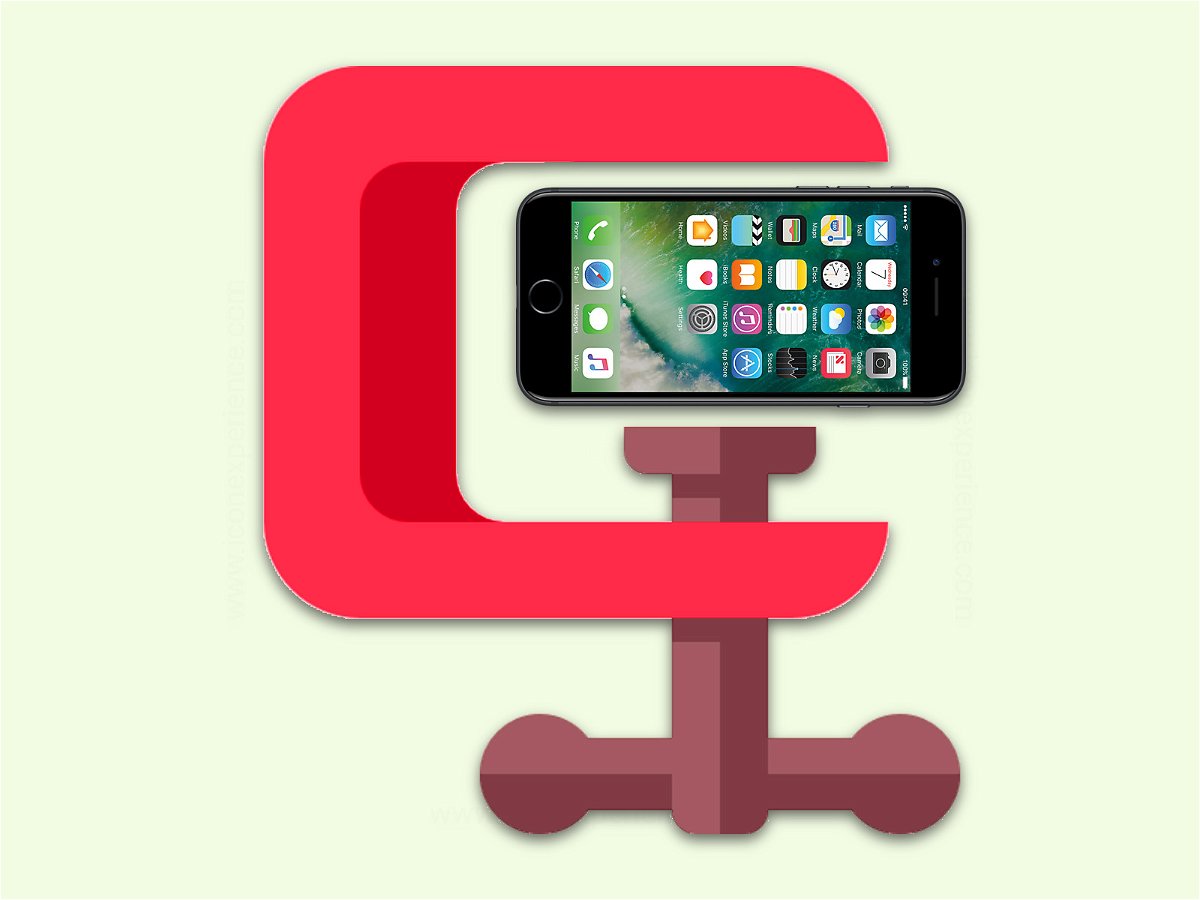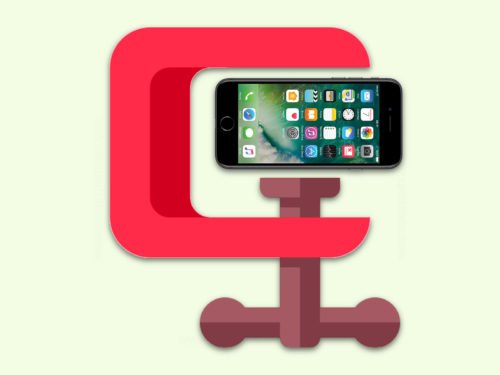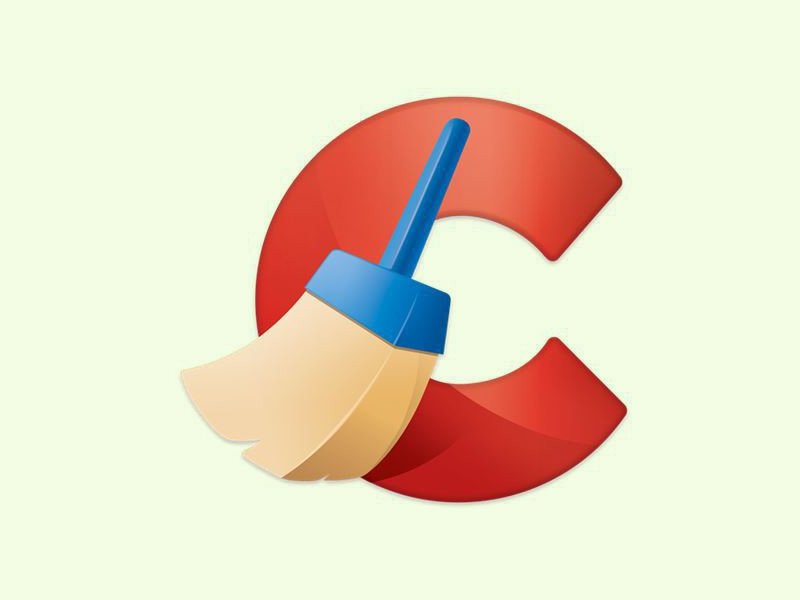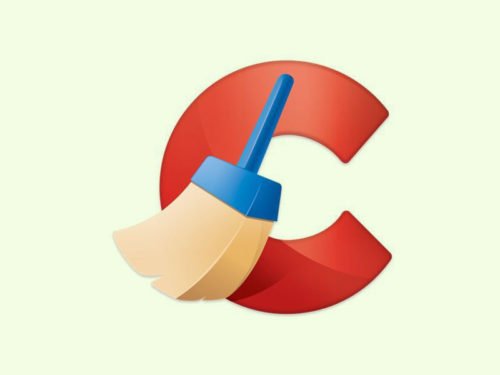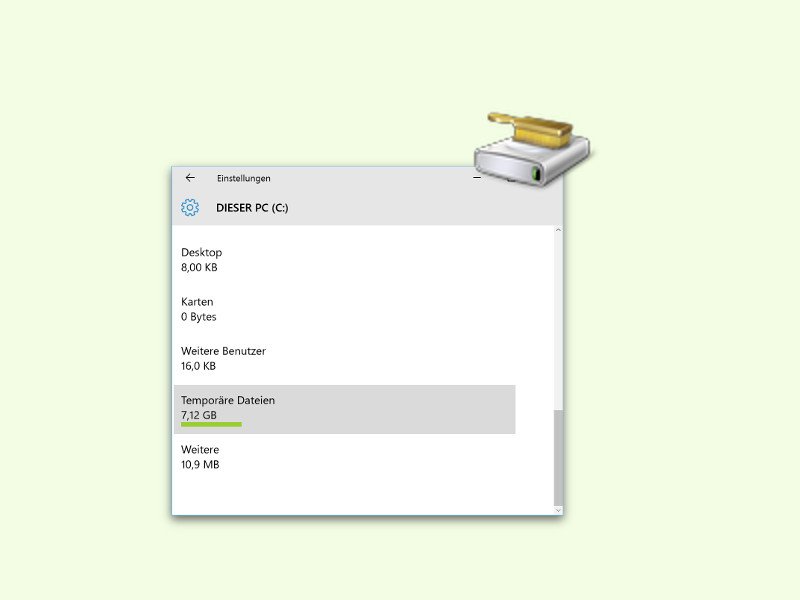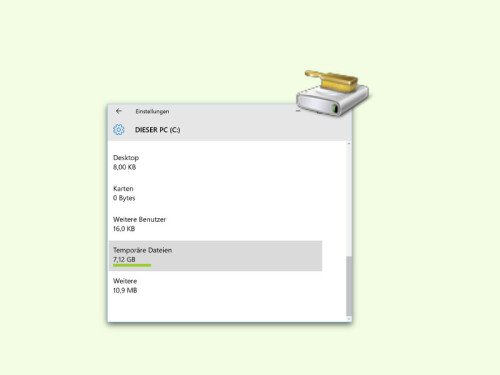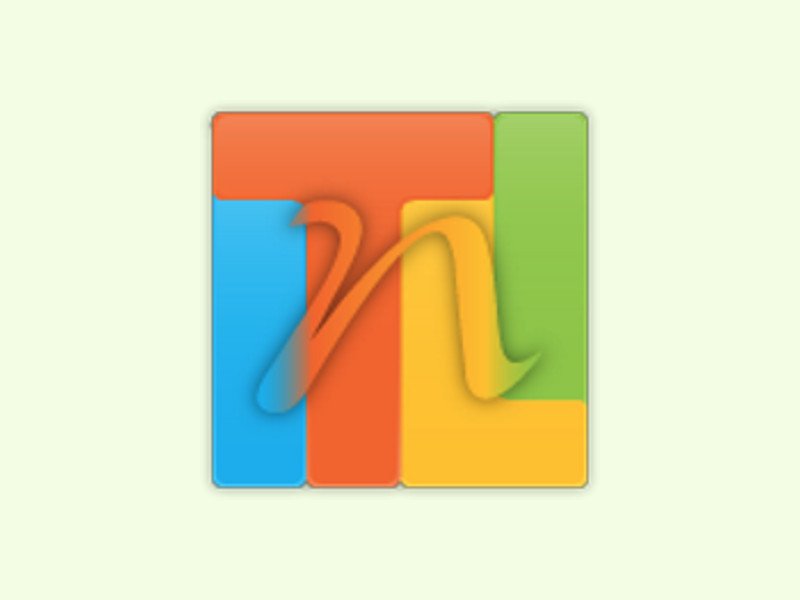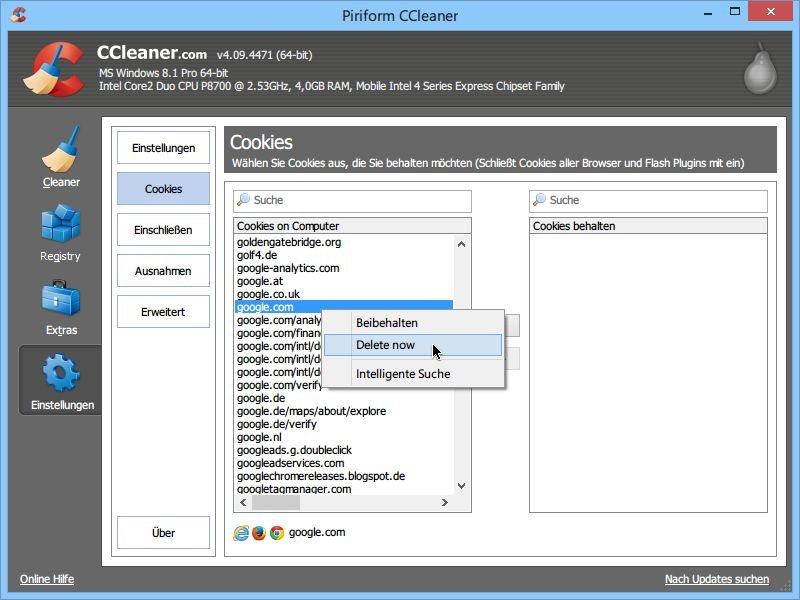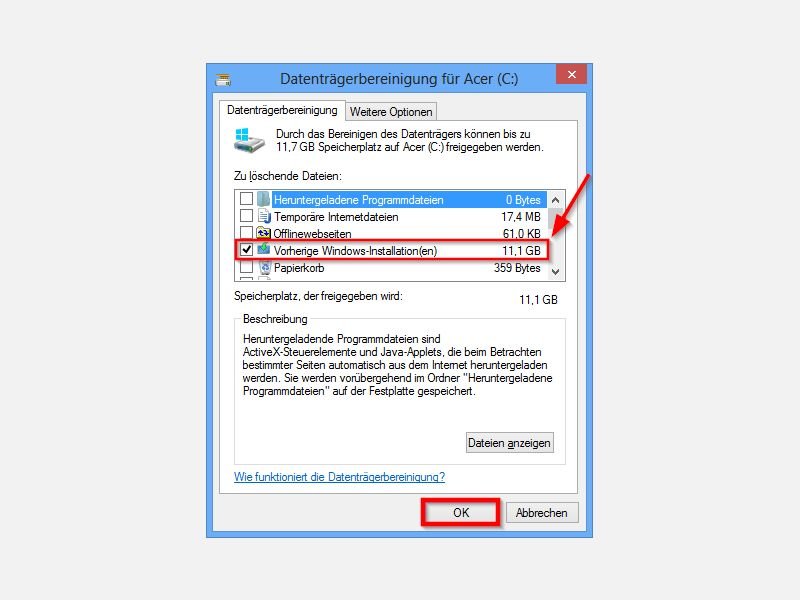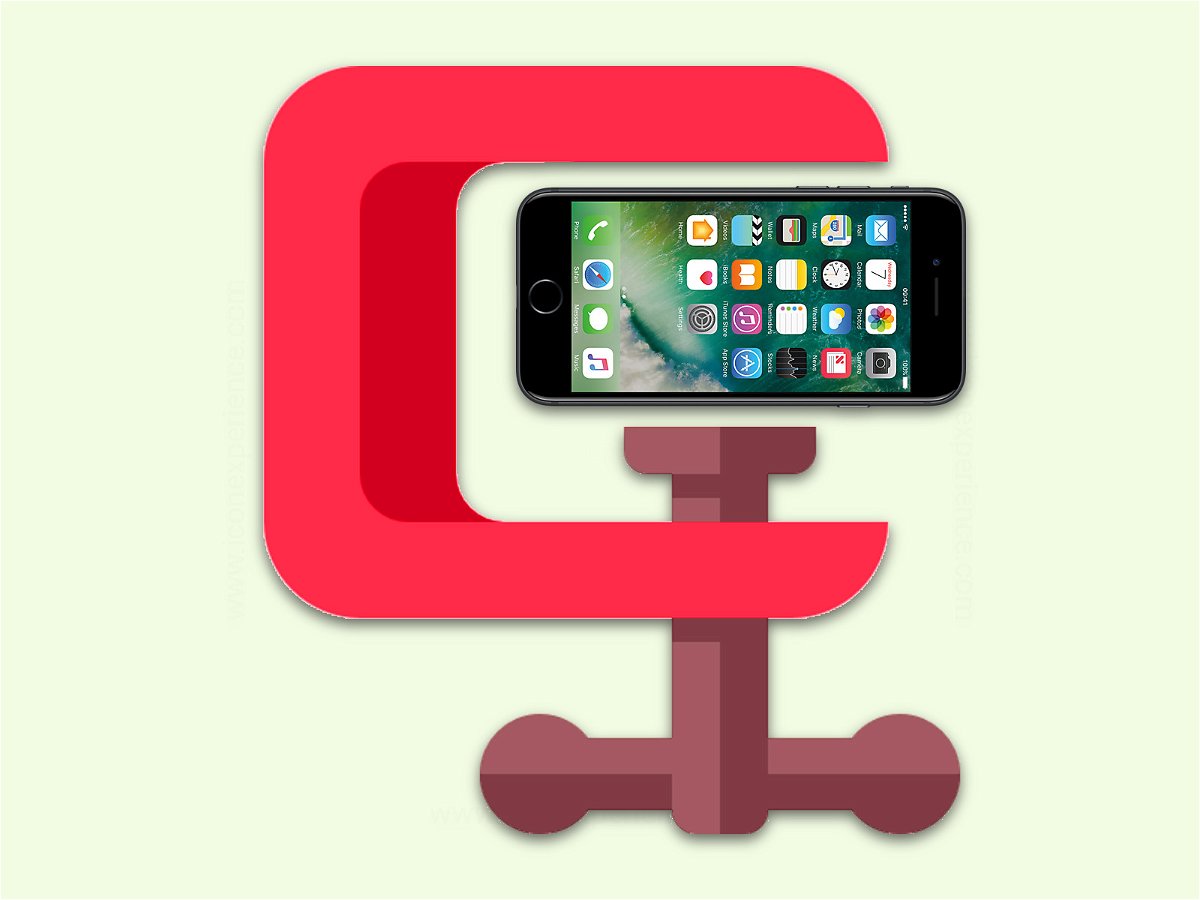
29.11.2016 | Mobility
Wenn es um mehr Platz zum Speichern von Inhalten geht, ist einem jeder Trick recht. Wir stellen einen Weg vor, wie sich auf einem iOS-Gerät mehr Platz schaffen lässt, ohne dass dazu Fotos, Videos oder gar Apps gelöscht werden müssen.
Dazu einfach in den App Store wechseln und den Download einer riesigen App starten, zum Beispiel ein großes kostenloses Spiel. Dabei spielt es keine Rolle, ob der Download größer ist als der verbleibende Platz auf dem Gerät. Nach Abschluss des Downloads kann die App wieder gelöscht werden und es bleibt mehr freier Speicher als vorher.
Der Grund: Für jede App verwaltet iOS einen Cache, in dem Bilder und weitere Daten abgelegt werden. Im Gegensatz zu Android kann dieser unsichtbare Speicher allerdings nicht manuell vom Nutzer bereinigt werden. Benötigt man aber Platz, etwa für eine große App, räumt das System auf – und schafft Platz.
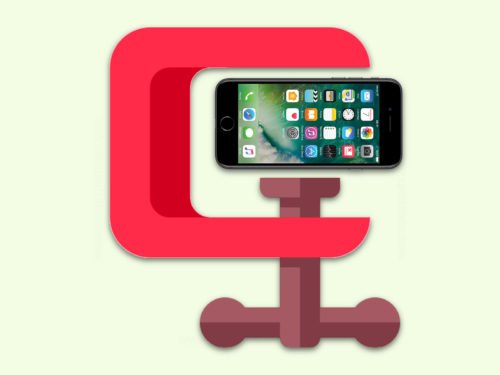

04.07.2016 | Windows
Kopiert man Text oder Bilder in einem Programm, kann man die Daten leicht in andere Anwendungen übernehmen. Denn nicht nur der reine Text wird kopiert, sondern auch Schrift-Details, etwa, ob der Text fett sein soll. Wer das nicht will, entfernt die Formatierung aus der Zwischen-Ablage.
Der manuelle Weg: Man fügt die Daten nach dem Kopieren zuerst in den Windows-Editor ein, um sie danach zu markieren und erneut in die Zwischen-Ablage zu kopieren – diesmal ohne Formatierung.
Einfacher geht das allerdings mit Plain Text Clipboard, einem GRATIS-Tool für Windows.
- Nach dem Download und der Installation läuft das Hilfs-Programm im Hintergrund.
- Nun Text wie gewohnt kopieren.
- Soll der kopierte Text jetzt von Formatierungen bereinigt werden, drückt man die Tasten-Kombination [Strg]+[Alt]+[T].
- Jetzt lässt sich der reine Text in das gewünschte Ziel-Programm einfügen.
Tipp: Wer das Tool bei jedem Start ausführen will, fügt eine Verknüpfung in den Auto-Start-Ordner ein.
https://www.extrabit.com/plaintextclipboard/

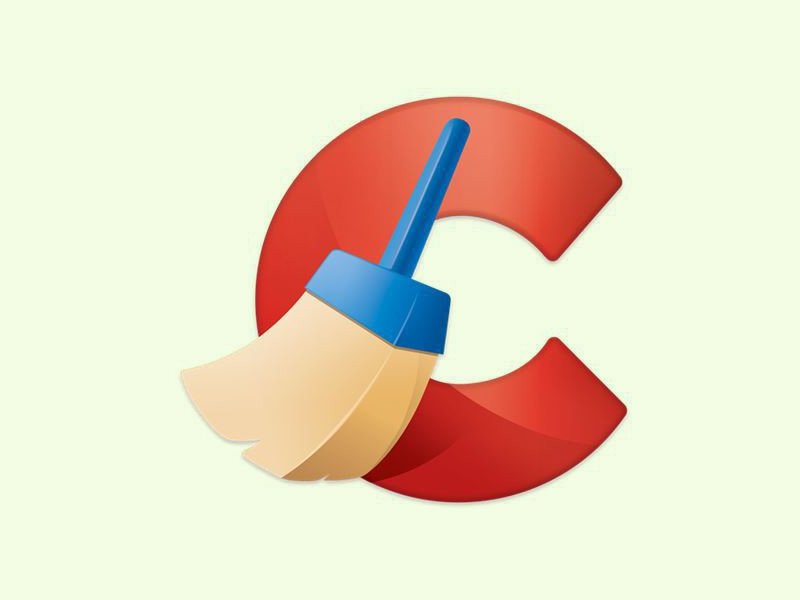
24.05.2016 | Windows
Wird Windows auf eine neue Version aktualisiert, verbleibt die bisherige Version bis zu einen Monat lang auf der Festplatte. Es könnte ja sein, dass etwas nicht stimmt und man sie wiederherstellen muss. Wer aufräumen will und dazu immer den kostenlosen CCleaner nutzt, kann damit auch die vorherige Windows-Version entfernen lassen.
Denn der CCleaner (Download unter www.piriform.com/ccleaner) versteht sich auch auf das Bereinigen alter Windows-Installationen. Damit diese Putz-Kolonne ausrückt, muss man die entsprechende Funktion allerdings erst aktivieren. Man findet sie unter Cleaner, Windows im Bereich Erweitert unter Alte Windows-Version.
Achtung: Diese Option nur aktivieren, wenn die aktuelle Windows-Version einwandfrei läuft. Auch sollte man sie nach der Bereinigung wieder abschalten, damit nichts unabsichtlich gelöscht werden kann.
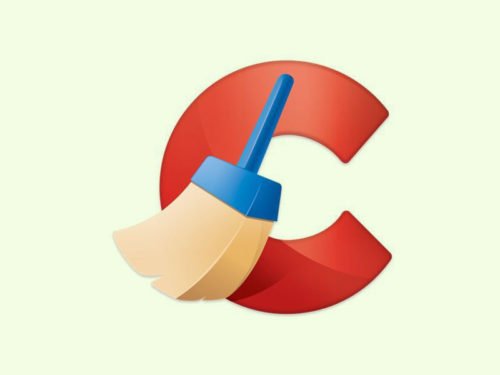
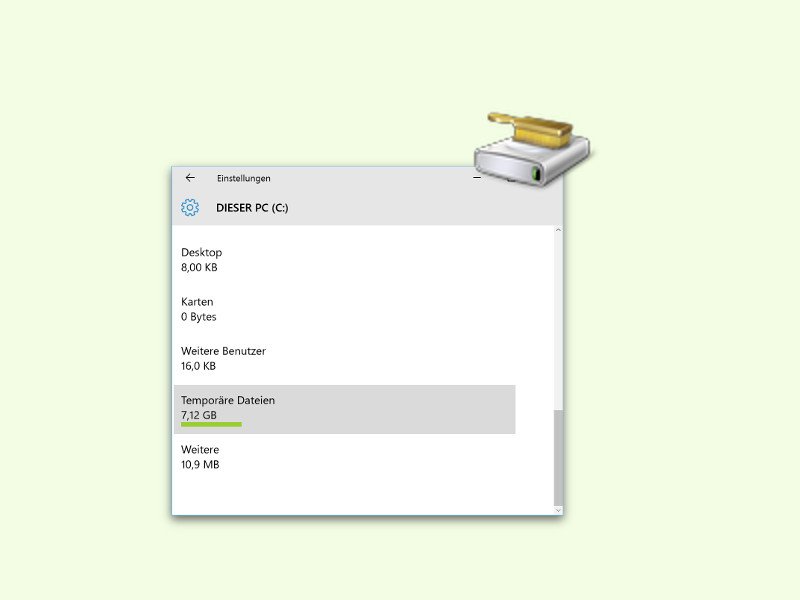
04.02.2016 | Windows
Zum Aufräumen der Festplatte eignet sich die Datenträger-Bereinigung natürlich hervorragend. In Windows 10 gibt es aber noch eine einfachere Methode, nicht länger benötigte Dateien von der Festplatte verschwinden zu lassen.
Der neue Helfer ist in die Einstellungs-App eingebaut. Man klickt also auf Start, Einstellungen, System. Dann auf der linken Seite zum Bereich Speicher wechseln. Anschließend folgt rechts ein Klick auf das System-Laufwerk – also auf die Festplatte, wo Windows installiert ist.
Weiter unten nun auf den Button Temporäre Dateien klicken oder tippen. Hier werden mehrere Orte zusammengefasst, an denen sich löschbare Dateien befinden.
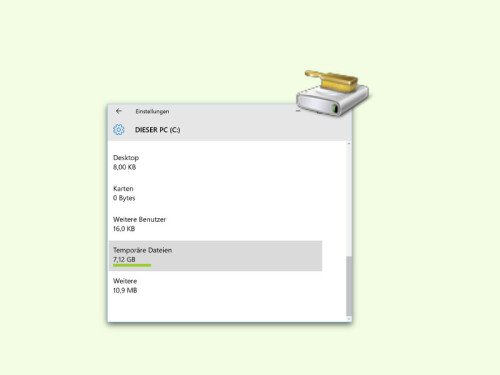

26.01.2016 | macOS
Wer auf der Festplatte eines Macs nach großen Ordnern fahndet – zum Beispiel mit dem OmniDiskSweeper –, dem fallen bestimmt die Ordner /private und /tmp auf. Sie können schnell Hunderte Dateien und Unterordner enthalten. Das muss nicht sein. Nur: Einfach löschen ist eine schlechte Idee.
Es gibt eine sichere Methode, die temporären, unnötigen Dateien loszuwerden: Man überlässt die Sache einfach dem System selbst. Dazu den Mac neu starten (Apfel-Menü, Neustart …).
Denn durch den Neustart ruft man die Putzkolonne auf, die bei jedem Hochfahren unnötige Inhalte aus /private, /var und /var/folders entfernt. Der Vorteil: Der Mac kann selbst ermitteln, welche der Dateien doch noch gebraucht werden und welche eben nicht. Der Effekt ist besonders dann zu spüren, wenn der Mac längere Zeit nicht neu gestartet wurde und/oder in der Zwischenzeit viele Programme entfernt wurden.

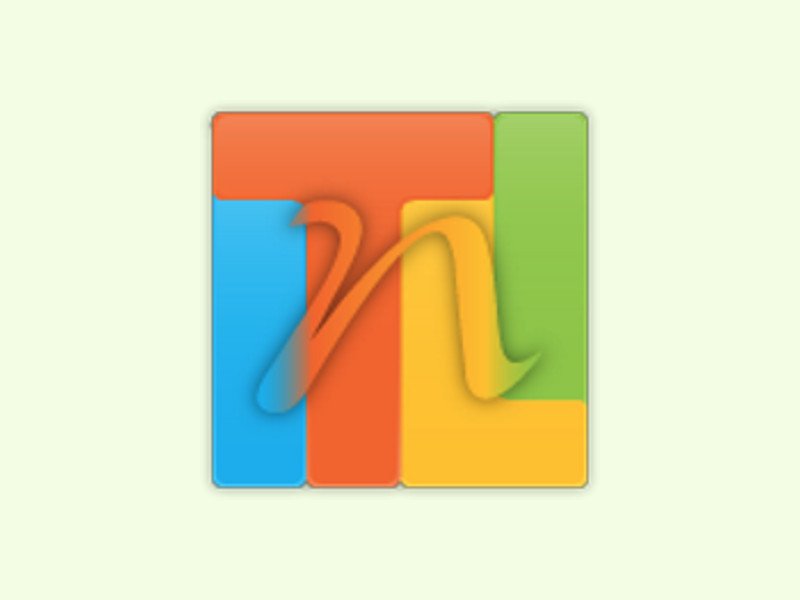
30.11.2015 | Windows
Windows neu zu installieren ist oft mühselig, besonders, wenn man das öfter macht. Es geht ja nicht nur ums Kopieren der Dateien, sondern das System muss auch richtig konfiguriert werden. Mit dem Gratis-Tool NTLite geht das einfacher.
NTLite kann nämlich eine angepasste DVD zum Installieren von Windows 7, 8, 8.1 oder 10 erstellen. Bei der fehlen dann alle nicht benötigten Komponenten, und dafür sind Treiber oder Service Packs gleich mit an Bord.
Nach der Installation zeigt man NTLite den Pfad zu den Windows-Quelldaten. Die können entweder von der normalen Setup-DVD stammen oder auch von einem WIM- oder ESD-Abbild. Nach dem Öffnen hilft ein Assistent beim Anpassen des Windows-Setups. Nach einem Klick auf Components kann man zum Beispiel Überflüssiges weglassen.
Die für Privat-Gebrauch kostenlose Version von NTLite kann unter anderem Active Directory-Dienste, Heimnetz-Gruppen, Remotedesktop-Client und Server, BitLocker und Hyper-V entfernen. Wer Profi-Funktionen braucht, kann auf verschiedene Pakete zurückgreifen, die dann auch im geschäftlichen Umfeld eingesetzt werden dürfen.
NTLite kostenlos herunterladen: https://www.ntlite.com/

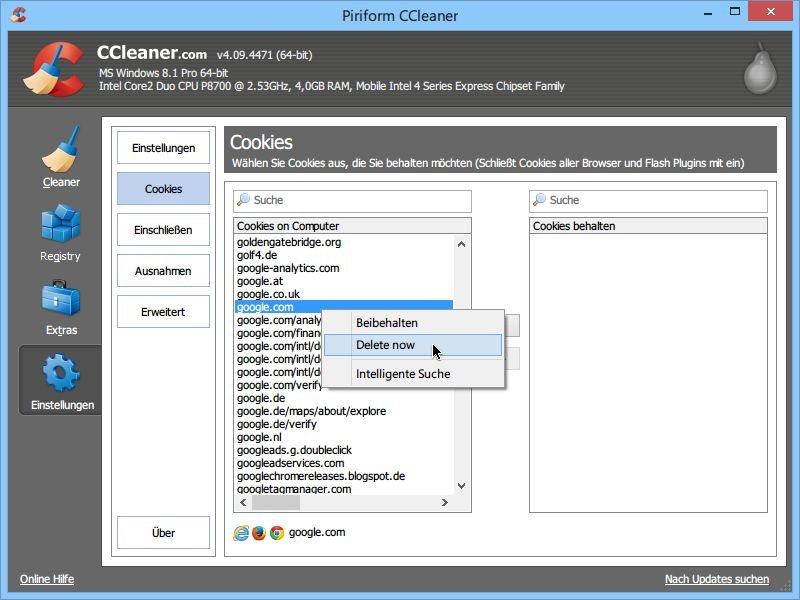
29.12.2013 | Tipps
Das Putzprogramm CCleaner ist eins der besten Werkzeuge zum Aufräumen des PCs. Auch das Löschen von Cookies gehört zum Funktionsumfang des Tools. Wie gehen Sie vor, wenn Sie nicht sämtliche Cookies entfernen wollen, sondern nur bestimmte? (mehr …)
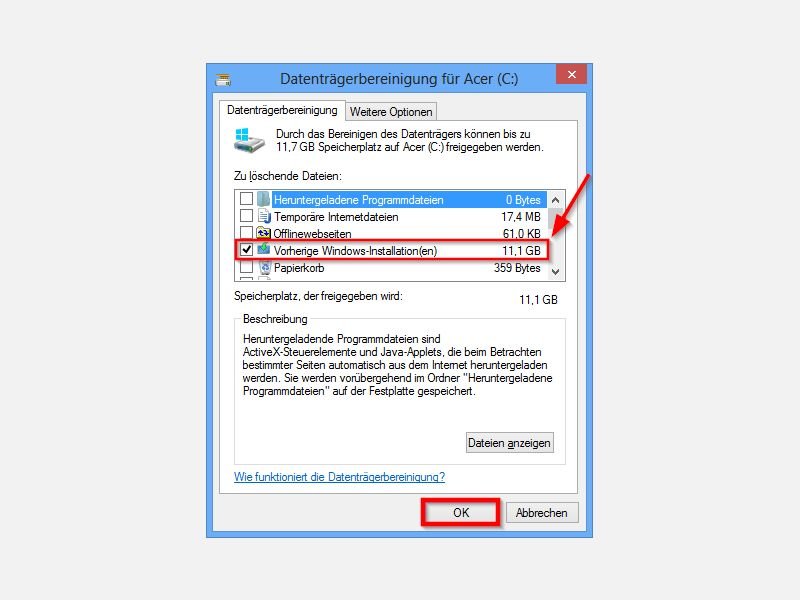
19.10.2013 | Tipps
Während der Aktualisierung auf Windows 8.1 kopiert das Setup die Systemdateien in einen Backup-Ordner, meist C:\Windows.old. Nach dem erfolgreichen Upgrade ist dieser Ordner überflüssig. Er lässt sich aber nicht so einfach per Explorer löschen. Wie sonst? (mehr …)